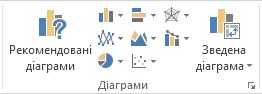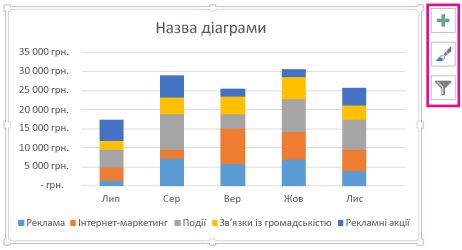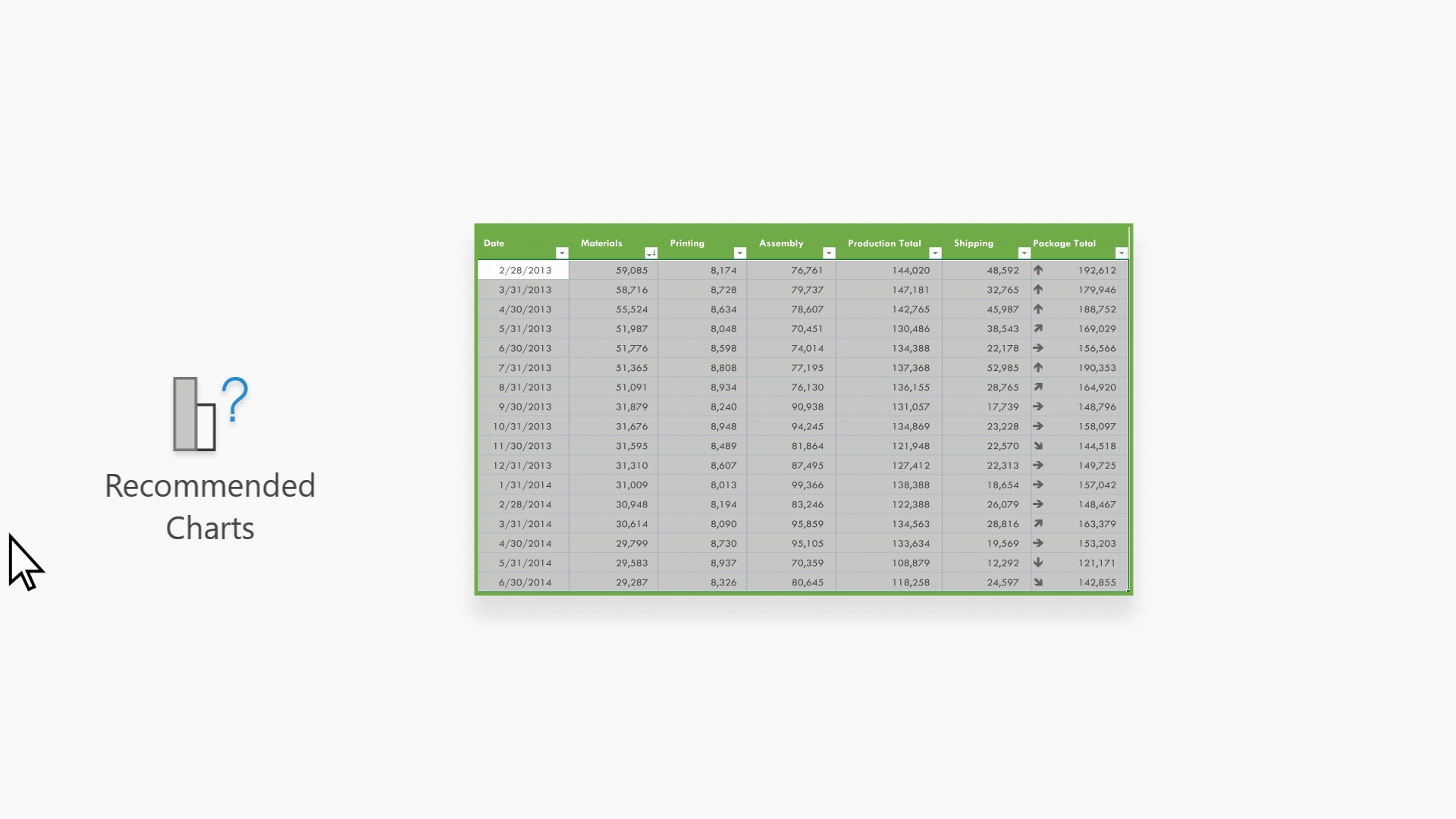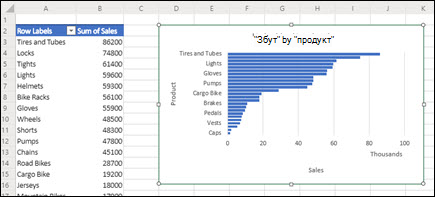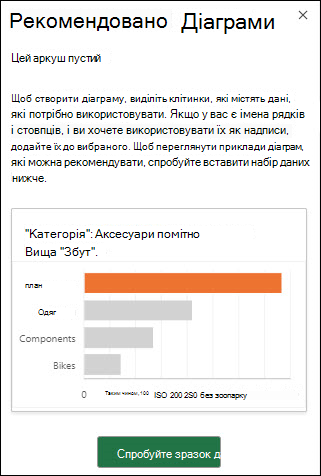Якщо ви вивчаєте діаграми в Програмі Excel і вам не вдається з'ясувати, яка з них вам підходить, скористайтеся командою Рекомендовані діаграми на вкладці Вставлення . Excel проаналізує ваші дані та запропонує вам.
-
Виберіть дані, які потрібно використовувати для діаграми.
-
На вкладці Вставлення натисніть кнопку Рекомендовані діаграми.
-
На вкладці Рекомендовані діаграми прокрутіть список діаграм, які програма Excel рекомендує для ваших даних, і клацніть будь-яку з них, щоб побачити, як вони виглядатимуть.
Порада.: Якщо потрібна діаграма не відображається, виберіть вкладку Усі діаграми, щоб відобразити всі доступні типи діаграм.
-
Знайшовши потрібну діаграму, клацніть її та натисніть кнопку OK.
-
Використовуйте кнопки Елементи діаграми, Стилі діаграм і Фільтри діаграми у правому верхньому куті діаграми, щоб додати такі елементи діаграми, як назви осей чи підписи даних, настроїти вигляд діаграми або змінити дані, відображені на діаграмі.
-
Щоб отримати доступ до додаткових функцій макета та форматування, клацніть діаграму будь-де. На стрічці з’явиться розділ Знаряддя для діаграм. Виберіть потрібні параметри на вкладках Конструктор і Формат.
-
Виберіть дані, які потрібно використовувати для діаграми.
-
На вкладці Вставлення натисніть кнопку Рекомендовані діаграми.
-
На вкладці Рекомендовані діаграми прокрутіть список діаграм, які програма Excel рекомендує для ваших даних, і клацніть будь-яку з них, щоб побачити, як вони виглядатимуть.
Порада.: Якщо потрібна діаграма не відображається, виберіть вкладку Усі діаграми, щоб відобразити всі доступні типи діаграм.
-
Знайшовши потрібну діаграму, клацніть її та натисніть кнопку OK.
-
Використовуйте кнопки Елементи діаграми, Стилі діаграм і Фільтри діаграми у правому верхньому куті діаграми, щоб додати такі елементи діаграми, як назви осей чи підписи даних, настроїти вигляд діаграми або змінити дані, відображені на діаграмі.
-
Щоб отримати доступ до додаткових функцій макета та форматування, клацніть діаграму будь-де. На стрічці з’явиться розділ Знаряддя для діаграм. Виберіть потрібні параметри на вкладках Конструктор і Формат.
Рекомендовані діаграми в Інтернет-версія Excel створюють цікаві візуальні елементи про дані в області завдань.
Примітка.: Рекомендовані діаграми доступні для абонентів Microsoft 365 англійською, французькою, іспанською, німецькою, китайською (спрощене письмо) і японською мовами. Якщо ви абонент Microsoft 365, переконайтеся, що маєте найновішу версію Office. Докладні відомості про різні канали оновлення Office див. в статті Огляд каналів оновлення програм Microsoft 365.
Початок роботи
-
Виберіть дані, які потрібно використовувати для діаграми.
-
На вкладці Вставлення натисніть кнопку Рекомендовані діаграми.
-
Виберіть діаграму для вставлення з області завдань Рекомендовані діаграми та виберіть параметр + Вставити зведену діаграму або + Вставити діаграму .
-
Якщо вибрати параметр Зведена діаграма, Excel вставить новий аркуш зі зведеною таблицею, яка є джерелом даних для вибраної зведеної діаграми. Щоразу, коли ви використовуєте параметр Вставити зведену діаграму, Excel вставляє новий аркуш. Якщо вибрати параметр Вставити діаграму, Excel вставить діаграму безпосередньо на аркуш із вихідними даними.
Не знаєте, як почати?
Якщо ви не знаєте, як почати роботу, ми надамо зразки даних, з якими можна поекспериментувати.
-
Додавання нового аркуша – можна клацнути правою кнопкою миші будь-яку вкладку аркуша, а потім натиснути кнопку Вставити.
-
Перейдіть до розділу Вставлення > Рекомендовані діаграми, і Excel завантажить область Рекомендовані діаграми .
-
Натисніть кнопку Спробувати зразок даних .
Програма Excel додасть кілька зразків даних до аркуша, проаналізує їх, а потім додасть рекомендовані діаграми до області.
-
Виконайте кроки, описані в розділі Початок роботи , щоб вставити будь-яку з рекомендованих зведених діаграм або діаграм.
Потрібна додаткова довідка?
Ви завжди можете поставити запитання експерту в спільноті Tech у розділі Excel чи отримати підтримку в спільнотах.